VirtualBox - Ubuntu Rawdisk - Harddisk erişimi
Bu yazıda bahsedeceğim bambaşka farklı bir işlem olacak.
VirtualBox üzerinden gerçek Hard Diskimize Linux Sistem kuracağız.
Kullanmakta olduğunuz sistemi kapatmadan canlı olarak dilediğiniz sistemi diskinize kurabileceksiniz.
Herhangi bir DVD yada usb bellek ihtiyacı duymadan indirdiğiniz ISO dosyasından kurulum yapabileceksiniz.
Bu Fikir nereden çıktı?
Bildiğiniz gibi Linux dağıtımları iso dosyası ile dağıtılır.
Eğer sisteminize bu isoları kurmak istersek iki seçeneğimiz oluyor.
1. CD/DVD kullanmak
2. USB bellek içine iso dosyamızı aktarıp usb üzerinden kurulum yapmak.
Benim Boşta bir usb belleğim o anda yoktu. Birde elimde yazılabilecek boş DVD de
yoktu. Açıkcası çıkıp çarşıdan DVD almaya üşendim
Bu fikir Kesim hocamın USB boot işlemi anlatımından esinlendiğimi itiraf edeyim
Hatta konu Logosu da Kesim hocam dan alınıp azcık editlenmiş halidir. (yenisin hazırlamak için üşendim)
Biraz gogıldan bakındım oldukça fazla olmasada bu yöntemi kullanalar var.
Evet bu kadar laf kalabalığından sonra işlemlere başlayalım.
Benim sistemimide 4 adet hdd takılı durumda
Gerçi SSD sahibi değilim ama hiç şikayetim yok.
Bakalım diskler ne alemde.

Evet 4 adet diskim görülüyor.
Ben boşta bulunan sdb diskimi kullanmaya karar verdim.
şimdi sdb diskimizden bir vmdk dosyası hazırlayacağız.
Herhangi bir karışıklığa mahal vermemek için komutu dosysya yazıp öyle çalıştıracağız.
nano disk-olustur.sh
deyip nano ile boş bir dosya oluşturuyoruz. komutu kendi ev dizininize göre düzenlemeyi unutmayınız.
VBoxManage internalcommands createrawvmdk -filename /home/caylaks/sdb.vmdk -rawdisk /dev/sdb
içine bu komutu yapıştırıp ctrl+x komutu ile kaydediyoruz.
dosyayı kaydedip kapattıktan sonra yine terminalde iken
bash disk-olustur.sh
komutu veriyoruz. bu şekilde bir çıktı elde ederseniz komut başarılı olmuş demektir.
RAW host disk access VMDK file /home/caylaks/sdb.vmdk created successfully.
bu işlem bittiğine göre VirtualBox üzerinde bir ubuntu makina oluşturun ama Disk oluşturmayın.
Sanal disk yerine hazırladığımız sdb diskini kullanacağız.
Dikkat edin sdb diskinizi kurulum yaparken bölümlendirmeyin varolan disk bölümlerini kullanın.
Aksi halde Disk üzerinde bulunan Verilerinizi kaybedebilirsiniz.
Kurulum başarılı bir şekilde bittikten sonra. virtualbox u kapatın.
Geriye yeni sisteminizi kullanabilmek için Asıl sisteminizin grub menusune eklemek kalıyor.
Grub menüsüne eklemek istemezseniz sisteminizi boot ederken F11 (bendeki böyle) tuşuna basıp
hangi diskten sistemin açılacağını seçebilirsiniz.
Benim önerim grubunuza eklemeniz.
bunun için
sudo update-grub
komutunu kullanmanız yeterlidir.






















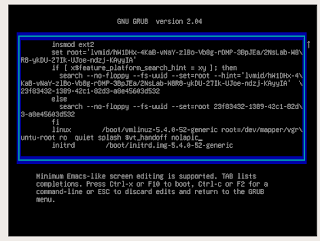



 Manjaro Linux geliştiricisi olan ve wiki üzerinde de çalışmakta olan Oguzkagan tarafından Türkçe’ye kazandırılan
Manjaro Linux geliştiricisi olan ve wiki üzerinde de çalışmakta olan Oguzkagan tarafından Türkçe’ye kazandırılan 






















